“Live streaming:waar moet ik beginnen?” Zonder een basiskennis te hebben van hoe livestreaming werkt, kan het intimiderend zijn om aan de slag te gaan.
Als je wilt:
- Begin met streamen met meer dan alleen je webcam of smartphone
- De fundamentele componenten van online videostreaming begrijpen
- Leer snel de basis van live streamen
Dan ben je op de juiste pagina beland.
Wat je nodig hebt om te beginnen met livestreamen:
- Video- en audiobron(nen) – Dit zijn camera's, computerschermen en andere beeldbronnen die moeten worden weergegeven, evenals microfoons, mixerfeeds en andere geluiden die in de stream moeten worden afgespeeld.
- Een video-encoder – Dit is de computersoftware of het zelfstandige hardwareapparaat dat realtime video verpakt en naar internet verzendt.
- Een streamingbestemming – De plaats waar uw live video online beschikbaar komt. Populaire zijn YouTube, Vimeo en Facebook Live.
- Een stabiele internetverbinding - Zodat je stream niet vastloopt, buffert of helemaal wegvalt.
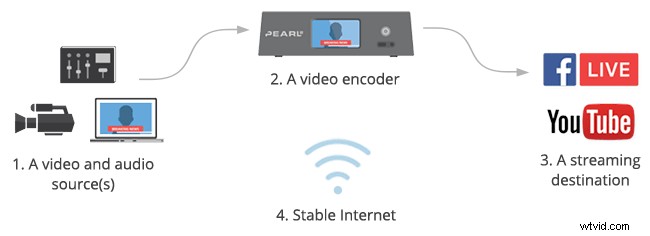
De basisconfiguratie en het verloop van een livestream
1. Video- en audiobronnen
Een stream met videogegevens (bijvoorbeeld van een camera) voor je livestream wordt een videobron genoemd. Respectievelijk is een stroom audiogegevens een audiobron. Een eenvoudige stream kan uit slechts één video- en audiobron bestaan, terwijl een meer complexe stream twee of meer audio- en videobronnen kan bevatten. Verschillende combinaties van video- en audiobronnen worden "scènes" of "lay-outs" genoemd (denk aan volledig scherm , beeld-in-beeld , of naast elkaar lay-outs).
De videobron(nen) voor een livestream kunnen afkomstig zijn van een:
- DSLR-camera
- Camcorder
- Computerscherm
- Webcam
- PTZ-camera
- Telefoon- of tabletcamera
Voor livestreaming heb je geen geheugenkaart in je camera nodig.
Audiobronnen kunnen afkomstig zijn van een revers-, hand- of USB-microfoon of van een audiobestand. Als je je microfoonsignaal door je camera laat lopen, wordt de audio embedded in uw videobron, wat betekent dat ze samen via één kabel aankomen. Dit is een veelgebruikte manier om audio vast te leggen.
Houd altijd rekening met de achtergrondmuziek in je livestream, want online videoplatforms kunnen auteursrechtelijk beschermde inhoud controleren en markeren. U kunt een schending van het auteursrecht krijgen of zelfs worden uitgesloten van streaming.
Meer informatie over het kiezen van een camera voor livestreaming:

Beste camera's voor livestreaming voor elk budget (bijgewerkt voor 2022)
Lees verderHoe audio- en videobronnen vast te leggen
Om online te kunnen streamen, moet u het signaal van uw audio- en videobronnen vastleggen. De meeste videobronnen gebruiken tegenwoordig HDMI™- of SDI-uitgangen voor externe verbindingen. Zowel HDMI™- als SDI-kabels kunnen ingesloten audio samen met video overbrengen. Als u een computer met een software-encoder gebruikt om te streamen, werkt het simpelweg niet om een camera op een computer aan te sluiten met een HDMI™- of een SDI-kabel. U hebt een tussenapparaat nodig, een opnamekaart genaamd. Een opnamekaart (zoals AV.io HD bijvoorbeeld) wordt aan de ene kant aangesloten op de camera en aan de andere kant op de computer via USB, en legt precies vast wat de camera 'ziet'. De meeste hardware-encoders worden daarentegen geleverd met interne opnamekaarten, zodat u videobronnen rechtstreeks kunt aansluiten. We zullen hieronder meer hebben over streamingsoftware en hardware.
Als u echter een USB-camera of -microfoon gebruikt, kunt u verwachten dat u deze signalen opvangt door ze eenvoudig rechtstreeks op een computer aan te sluiten.
2. Video-encoder
Wat is een video-encoder en waarom heb ik er een nodig?
Een encoder "vertaalt" het videosignaal voor internet. Een encoder is een stukje software dat het binnenkomende audio-videosignaal comprimeert en omzet in een digitaal, webvriendelijk formaat. Je hebt een encoder nodig omdat de meeste videobronnen niet klaar zijn voor livestreaming:videocamera's zijn gemaakt voor het opnemen van grote en omvangrijke videobestanden, niet bedoeld om in realtime te streamen.
Soorten encoders
In wezen heeft u tegenwoordig de keuze om live te gaan vanaf drie soorten coderingsapparaten:mobiele telefoon/tablet , een computer waarop streamingsoftware is geïnstalleerd , of een speciale hardware-encoder . Hoewel een mobiele telefoon een alles-in-één videobron en coderingsapparaat kan zijn, zijn de liveproductiemogelijkheden van een mobiel apparaat uiterst beperkt. Laten we ons concentreren op de coderingstools die professionelere livestreams aankunnen, met de mogelijkheid om meerdere camera's en lay-outs toe te voegen.
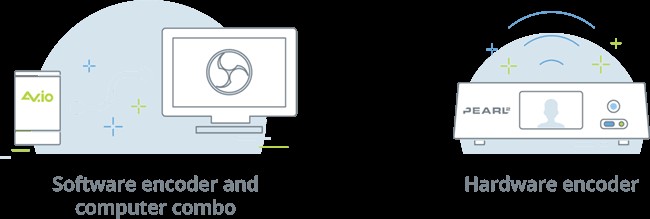
Software-encoders
Een software-encoder is een geïnstalleerde toepassing die de bronnen (CPU) van uw computer gebruikt om de video netjes in te pakken en online te verzenden. Zoals eerder vermeld, is een capture-kaart nodig om het videosignaal van uw bron naar uw computer op te vangen.
Er is een grote verscheidenheid aan gratis en betaalde streamingsoftware beschikbaar, waaronder Wirecast, vMix, Streamlabs OBS, de immer populaire OBS Studio en nog veel meer. Je kunt alles leren over de verschillen tussen hen in ons beste artikel over streamingsoftware. OBS Studio is een goede manier om te leren over coderen, omdat het gratis te downloaden en te installeren is, alle instellingen gemakkelijk toegankelijk zijn en er veel online tutorials zijn om je op weg te helpen.
Het is belangrijk om te onthouden dat streamingsoftware altijd een tol eist van de CPU van de computer. Dit betekent dat als uw computer niet krachtig genoeg is om het aan te kunnen, uw kijkers buffering en verloren frames kunnen ervaren, terwijl u een zeer trage computer ervaart. We raden aan om een machine te hebben die niet lager is dan een Intel Core i5 2,8 GHz met 8 GB geheugen voor een goede live streaming-ervaring.
Hardware-encoders
Een hardware-encoder (d.w.z.hardware voor streaming ) is een speciaal apparaat dat alle codering afhandelt. Audio- en videobronnen zijn rechtstreeks aangesloten op de hardware-encoder, geen capture-kaarten vereist. Moderne encoders kunnen meerdere video-invoerformaten opnemen, waaronder HDMI™, SDI, VGA en DVI, evenals XLR en 3,5 mm analoge audio. Uiteraard moeten hardware-encoders op het netwerk zijn aangesloten (via Ethernet, Wi-Fi of mobiel) om te kunnen streamen.
Hardware-encoders zijn er in verschillende vormen, maten, functionaliteit en prijspunten. Sommige zijn klein en draagbaar, met de mogelijkheid om slechts één of twee videobronnen op te nemen (bijv. Webcaster X2). Sommige zijn ontworpen om mee te nemen op de weg:deze gebruiken een gebonden mobiel signaal voor een internetverbinding. Voorbeelden zijn Teradek VidiU- en LiveU-encoders. Anderen zijn veel complexer en krachtiger en kunnen veel video- en audiobronnen opnemen, opnemen, mixen, schalen en ertussen schakelen. Epiphan's Pearl-2 en Pearl Mini zijn bijvoorbeeld professionele alles-in-één live productiestudio's met ongelooflijk uitgebreide functionaliteit. 
Pearl-2 en Pearl Mini, voorbeelden van hardware-encoders
In veel opzichten zijn hardware-encoders handiger en betrouwbaarder dan het gebruik van een pc met streamingsoftware. Hardware-encoders zijn speciaal ontworpen voor livestreaming. Ze maken ook uw computer vrij voor andere taken.
Bekijk zeker ons artikel over streaming hardware versus software als je meer wilt weten over het kiezen van de juiste encoder voor jou.
Belangrijkste encoderinstellingen
Zowel software- als hardware-encoders hebben vergelijkbare variabele instellingen die van invloed zijn op je livestream. Dit zijn de belangrijkste om te weten:
Framesnelheid: Hoeveel frames per seconde worden weergegeven, in frames per seconde (fps). Algemene invoer: 10 fps (schandalig laag, irritant voor de framesnelheid van het menselijk oog), 24 fps , 30 fps (standaard voor digitale video), 60 fps (mooi en levensecht).
Uitvoerresolutie: Grootte van videoframe, breedte x hoogte, in pixels.
Hier zijn enkele veelvoorkomende resolutienamen en hun aliassen:
| Verkorte resolutie | Afmetingen, in pixels | Ook wel . genoemd |
| 480p | 858×480 | SD of standaarddefinitie |
| 720p | 1280 x 720 | HD of "HD Ready" |
| 1080p | 1920 x 1080 | FHD of "Full HD" |
| 1440p | 2560 x 1440 | QHD- of Quad HD-resolutie |
| 4K of 2160p | 3840 x 2160 | UHD- of Ultra HD-resolutie |
De meest gebruikte resolutieformaten zijn 720p en 1080p . Deze getallen verwijzen naar het aantal verticaal gemeten pixels. De “p ” staat voor “progressive scanning” en niet voor “pixel.”
Bitrate: Hoeveel videogegevens u per seconde uploadt. Algemeen uitgedrukt in kilobits per seconde (Kbps), hoewel megabits per seconde (Mbps) worden soms ook gebruikt. Dat is Kbps gedeeld door ongeveer 1000.
Het algemene waardebereik is 1000-8000 Kbps. Algemene waarden zijn 1000 Kbps (absoluut minimum voor live streaming) 2500 Kbps , 3000 Kbps , 5000 Kbps . Dit aantal is afhankelijk van de framesnelheid en resolutie:hoe hoger de framesnelheid en resolutie, hoe hoger de bitsnelheid moet zijn voor een soepele, hoogwaardige livestream.
Codec: Verwijst naar de methode voor het comprimeren (codering) van audio- en videogegevens voor snellere overdracht. H.264 is de meest voorkomende.
Het is wat een goede stream maakt door een goede balans te bewaren tussen bitrate, framerate en outputresolutie. Hoe hoog u kunt gaan, hangt grotendeels af van het type encoder dat u gebruikt en uw internetbandbreedte. Met voldoende bandbreedte kan een hardware-encoder zoals Pearl-2 bijvoorbeeld 1080p-resolutie bij 60 fps streamen zonder een beat over te slaan, terwijl een oudere computer met streamingsoftware echt moeite kan hebben, frames laat vallen en buffering veroorzaakt, zelfs met voldoende bandbreedte.
3. Streamingbestemming
Een streamingbestemming is de online site, het platform of de app waar uw live video beschikbaar wordt voor anderen. Deze bestemmingen worden meestal netwerken voor het leveren van inhoud genoemd , of CDN's. Populaire gratis CDN's zijn platforms zoals YouTube, Facebook Live, Twitch en meer.
Er zijn ook betaalde streamingplatforms. Deze bieden veel meer controle over waar en hoe uw livestream wordt gepresenteerd, wie deze ziet en of en hoe er inkomsten worden gegenereerd met de stream. CDN's zoals Vimeo, Vimeo Livestream, Dacast, StreamShark en anderen bieden verschillende maandelijkse abonnementen. De kosten zijn afhankelijk van de hoeveelheid gegevens in gigabytes die u uploadt.
Gratis of betaald, u moet zich aanmelden en inloggen op het CDN van uw keuze. Op sommige platforms (YouTube) moet je een paar extra stappen doorlopen en 24 uur wachten voordat je live kunt streamen.
Een CDN (streamingbestemming) kiezen
Uiteraard richt elk CDN zich op een specifiek publiek. Zodra je weet wat je live streamt en wie je belangrijkste publiek is, kun je beginnen met het kiezen van een passend CDN. Hier zijn enkele voorbeelden:
- Twitch is voornamelijk bedoeld om te gamen. Twitch is gratis te starten, met extra niveaus als je ze nodig hebt.
- Youtube (gratis) is voor veel dingen:persoonlijk, lifestyle, shows.
- Facebook (gratis) is bedoeld om contact te maken met uw gemeenschap, direct nieuws te delen en uw merk te laten groeien.
- Meer gespecialiseerde betaalde CDN's zoals Dacast, StreamShark en Vimeo Livestream zijn goed voor grote evenementen zoals concerten en sport.
- Speciale platforms zoals Streamingchurch.tv (betaald) zijn bedoeld voor het live streamen van kerkdiensten en bevatten veel randdiensten.
Ons advies zou zijn om te beginnen met een gratis CDN, alle ins en outs uit te zoeken en indien nodig over te gaan naar een betaalde CDN. Dus ja, je zou nu mogelijk gratis kunnen beginnen met livestreamen! Zorg ervoor dat je dit leest hoe je een CDN-artikel kiest voor meer gedetailleerde informatie over de verschillen tussen content delivery-netwerken.
Stel een evenement in en vul de beschrijving in
Een standaardfunctie van een overweldigende meerderheid van CDN's is dat u kunt beslissen tussen nu live gaan of plannen om in de toekomst live te gaan. In beide gevallen moet je de beschrijving van de livestream invullen, misschien een categorie voor je stream kiezen en enkele tags toevoegen. Het gebruik van hashtags is een geweldige manier om kijkers naar je stream te halen.

Live streamen op YouTube
Lees verder4. Stabiele internetverbinding
Het verkrijgen van een stabiele netwerkverbinding is vaak het lastigste onderdeel van livestreaming. We ontdekten dat de meest betrouwbare verbinding een vast bedrade, speciale Ethernet-lijn is. Je kunt natuurlijk live gaan via Wi-Fi of mobiel (4G/LTE) internet, maar dit soort signalen hebben de neiging om te fluctueren.
We kunnen niet genoeg benadrukken hoe belangrijk het is om vooraf een snelheidstest uit te voeren. We raden aan om altijd ongeveer 1,5x de bitrate van je stream beschikbaar te hebben om rekening te houden met deze mogelijke netwerkfluctuaties. Als je livestream bijvoorbeeld een bitsnelheid van 5 Mbps heeft, zorg er dan voor dat je ten minste 7,5 Mbps upload hebt bandbreedte beschikbaar om een betrouwbare livestream te garanderen.
In een apart artikel gaan we veel dieper in op de benodigde internetbandbreedte voor livestreaming. Bekijk het zeker eens.
Live streamen:5 basisstappen.
In wezen komt de workflow voor het instellen van streaming neer op het aansluiten van uw bronnen op de encoder, het instellen van uw scènes (lay-outs) om te schakelen, het configureren van enkele encoder- en streamingbestemmingsinstellingen en het tot stand brengen van een verbinding tussen de encoder en de streamingbestemming. Natuurlijk zullen de gebruikersinterfaces van de streamingbestemming en de encoder van geval tot geval verschillen, maar de basisworkflow blijft hetzelfde. In het onderstaande voorbeeld hebben we ervoor gekozen om de Pearl-2 UI voor de encoder en YouTube UI voor de streamingbestemming weer te geven.
Stap 1. Sluit uw audio- en videobronnen aan op de encoder.
Zorg ervoor dat alles stroom heeft. Pro-tip:gebruik waar mogelijk netstroom in plaats van batterijstroom, voor alle apparaten, vooral een camera. Je camera op een statief plaatsen is altijd een goed idee. Gebruik een capture-kaart als u uw computer gebruikt met coderingssoftware. Geen capture-kaart nodig met hardware-encoders zoals Pearl-2. 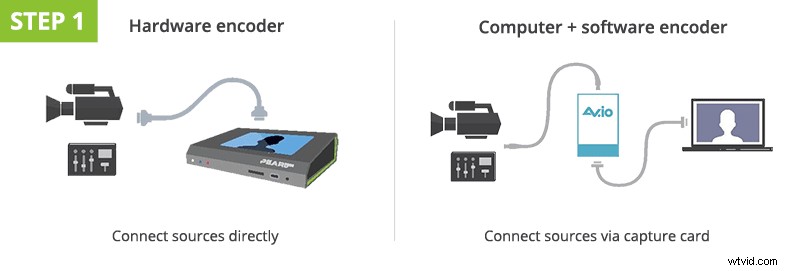
Stap 2. Configureer de encoder
Als je van plan bent om tussen een aantal bronnen te schakelen, ga je gang en bereid je lay-outs (scènes) voor. Configureer vervolgens de belangrijkste streaming-instellingen:resolutie, framesnelheid en bitrate. Als je het niet zeker weet, begin dan met een resolutie van 1280 × 720, een framesnelheid van 30 fps en een automatische of 3000 Kbps bitrate. Al het andere kan vrijwel standaard worden gelaten. Met software zoals OBS configureert u deze instellingen in-app op uw computer. Met een hardware-encoder daarentegen moet u toegang krijgen tot de instellingen van het apparaat via de webinterface of via een app. Maak een nieuwe RTMP Push-stream aan. 
Stap 3. Instellingen voor streamingbestemming configureren
Log in op uw livestreamplatform (d.w.z. streamingbestemming of CDN) en stel een nieuw livestream-evenement in. Vul uw streambeschrijving in, configureer privacy-instellingen, enz. 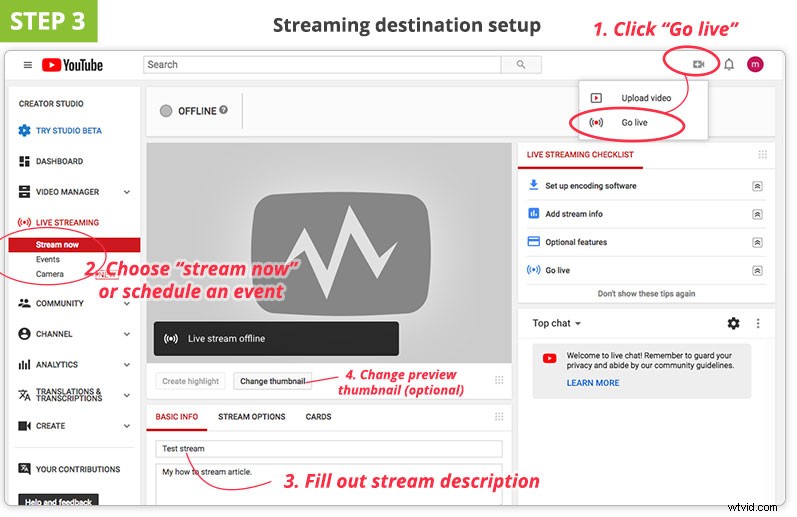
Stap 4. Kopieer en plak URL en streamsleutel van CDN in encoder
Dit is wat uw encoder en uw streamingplatform daadwerkelijk met elkaar verbindt. Om te weten waar de videogegevens vandaan moeten komen, moet het CDN verifiëren en verbinding maken met de encoder, terwijl de encoder moet weten waar de gegevens naartoe moeten worden gestuurd. Dit wordt gedaan met behulp van een speciaal wachtwoord dat tussen de twee wordt gedeeld, een streamnaam genoemd (of soms streamsleutel) . De streamnaam/sleutel wordt geleverd door het streamingplatform (CDN). Bewaar deze sleutel goed, want degenen die hem kennen, kunnen deze mogelijk naar uw account streamen.
De stream-URL en -sleutel zijn meestal te vinden in de secties met geavanceerde of encoderinstellingen van CDN. Kopieer de stream-URL (ziet eruit als een webadres) en de streamsleutel van het CDN naar de respectieve velden in de gebruikersinterface van de encoder. U kunt de velden voor gebruikersnaam/wachtwoord leeg laten. Klik op "Opslaan" of "Toepassen". 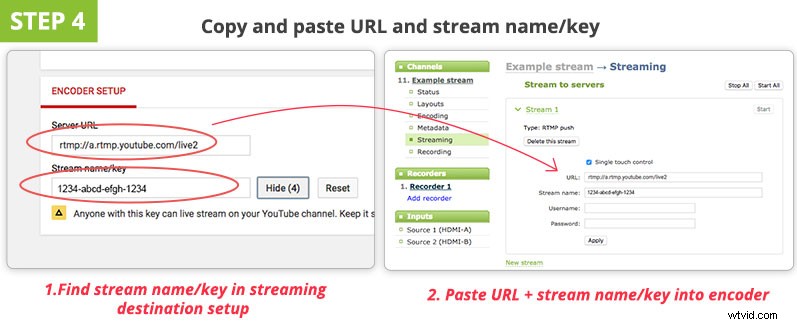
Stap 5. Klik op "Start Streaming" op de encoder om live te gaan
Zodra u ergens in de gebruikersinterface van de encoder op "start streaming" drukt, moet uw CDN-voorbeeldvenster u vertellen dat het signaal van de encoder ontvangt. Er is over het algemeen een vertraging van 10-30 seconden tussen de encoder en de livestream op het CDN.
Bedien live schakelen vanuit de gebruikersinterface van de encoder. Onthoud dat u uw stream ook in de gebruikersinterface van de encoder moet stoppen. 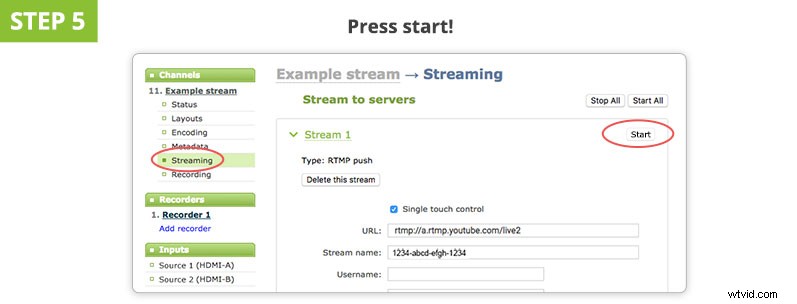
Pro-tips
- Live streamen vereist veel voorbereidend werk. Controleren of je extra batterijen hebt, de verbindingssnelheid testen en het geluid controleren zou deel moeten uitmaken van elk voorbereidingsproces voor livestreams.
- Test je livestream eerst op een nepaccount/privékanaal. Je leert of je bitrate voldoende is, hoe het beeld eruit ziet, hoe je klinkt, en dit geeft je de kans om aanpassingen te maken.
- Er zijn andere belangrijke elementen voor een geweldige livestream, zoals een mooie set en goede verlichting. Als je alle basisprincipes onder de knie hebt, kun je ons artikel over livestreamingstudio-essentials bekijken om te leren hoe je het naar een hoger niveau kunt tillen.
Bekijk zeker onze geweldige infographic met beste live streaming-instellingen. Het is een geweldig hulpmiddel om de verschillende streaming-instellingen te visualiseren.
Conclusie
Live streaming is een zeer breed onderwerp, en elk geval van streaming is anders. Dit bericht was bedoeld als een zeer algemene blik op hoe je live kunt gaan. We hopen echter dat we wat duidelijkheid hebben kunnen geven over de basisprincipes van live gaan en hoe je met livestreaming kunt beginnen. Als u deze basisprincipes begrijpt, samen met wat oefening, kunt u uw livestreams uitstekend maken.
